远程桌面协议错误 0x112f 的修复技巧与系统排查
向日葵 | 2025-11-21
远程桌面协议错误 0x112f 的核心成因是客户端与服务器端的安全层配置、加密级别或 RDP 协议版本不匹配,常伴随 Windows 更新后策略变更或第三方软件干预触发。解决需遵循 “先排查基础配置→再修复核心冲突→最后验证连接” 的流程,向日葵远程控制软件通过自动适配安全层与加密参数,可绕过复杂系统配置直接解决该错误(可从官网 https://sunlogin.oray.com/download下载 )。
一、远程桌面协议错误 0x112f 的底层成因有哪些?
错误 0x112f 发生在远程桌面协议的安全协商阶段,主要由四类配置冲突导致,需优先明确根源:
1. 安全层设置不兼容:服务器强制使用 “SSL/TLS” 安全层,而客户端仅支持 “RDP 安全层”,或组策略中安全层配置为固定值而非 “协商” 模式,导致握手失败。
2. 加密级别不匹配:客户端启用 FIPS 合规模式要求高加密,服务器端仍使用 56 位低加密,或 Windows 更新(如 KB5009269)默认关闭不安全加密选项引发冲突。
3. RDP 证书损坏:服务器端用于远程桌面协议加密的 X.509 证书损坏、过期或存储路径异常,导致 TLS 身份验证失败。
4. 第三方软件干预:杀毒软件或 EDR 工具劫持 SChannel 通信组件,阻断远程桌面协议的安全数据传输,尤其在更新安全软件后易出现。
二、如何快速排查远程桌面协议错误 0x112f 的具体原因?
通过事件日志与命令工具可精准定位问题,步骤如下:
1. 查看服务器端事件日志:
按下Win+R输入eventvwr,定位至 “Windows 日志→系统”,筛选事件源为 “TermDD”、事件 ID 为 56 或 104 的日志,可直接显示 “安全层不匹配”“证书验证失败” 等具体原因。
2. 检查安全层与加密配置:
服务器端:gpedit.msc→“计算机配置→管理模板→Windows 组件→远程桌面服务→远程桌面会话主机→安全”,查看 “设置远程桌面服务的安全层” 是否为 “协商”,“设置客户端连接加密级别” 是否为 “客户端兼容”。
3. 验证 RDP 证书状态:
执行certutil -viewstore -user my,在证书列表中查找 “远程桌面” 相关证书,若显示 “无效”“过期” 或 “密钥不可用”,则为证书问题。
三、基础修复:如何通过配置调整解决错误 0x112f?
针对安全层与加密冲突,通过图形化界面即可修复,步骤如下:
方案 1:统一安全层与加密级别配置
1、服务器端配置:
-打开gpedit.msc,按路径找到安全层设置,双击改为 “已启用”,在 “安全层” 下拉菜单中选择 “协商”。
-同样路径找到加密级别设置,改为 “已启用”,选择 “客户端兼容”(自动匹配客户端加密强度)。
-执行gpupdate /force刷新组策略,无需重启立即生效。
2、客户端配置:
打开mstsc→“显示选项→高级→连接设置”,点击 “配置”,将 “身份验证级别” 设为 “连接时警告我”,避免严格验证导致失败。
方案 2:临时关闭第三方安全软件干扰
1、右键任务栏安全软件图标,选择 “暂停保护”(暂停时长建议 10 分钟)。
2、重新发起远程桌面协议连接,若能成功连接,则需在安全软件中添加mstsc.exe与termsrv.exe为信任程序,具体路径为C:\Windows\System32\mstsc.exe和C:\Windows\System32\termsrv.exe。
四、进阶修复:如何通过注册表与服务修复错误 0x112f?
针对证书损坏或深层配置问题,需通过注册表与服务操作修复:
方案 1:修复 RDP 证书配置(需备份注册表)
1、备份注册表:
打开regedit,定位至HKEY_LOCAL_MACHINE\SYSTEM\CurrentControlSet\Control\Terminal Server\RCM,右键 “RCM”→“导出”,命名为 “RDP-Cert-Backup” 保存。
2、删除损坏证书项:
在 RCM 路径下,右键删除 “Certificate”“X509 Certificate”“X509 Certificate ID”“X509 Certificate2” 四个注册表项。
3、重启远程桌面服务:
执行services.msc,找到 “Remote Desktop Services”,右键 “重启”,系统会自动生成新的 RDP 证书。
方案 2:修改 RDP-Tcp 安全配置
1、注册表定位至HKEY_LOCAL_MACHINE\SYSTEM\CurrentControlSet\Control\Terminal Server\WinStations\RDP-Tcp。
2、双击 “SecurityLayer”,将数值数据改为 1(1 代表 “RDP 安全层”,2 代表 “SSL”,0 代表 “协商”)。
3、双击 “UserAuthentication”,将数值数据改为 0,关闭强制身份验证。
4、重启电脑,重新发起远程桌面协议连接验证效果。
五、Linux 系统(XRDP)如何修复远程桌面协议错误 0x112f?
Linux 通过 XRDP 实现远程桌面协议功能,修复步骤如下(以 Ubuntu 24.04 为例):
1. 检查 XRDP 安全配置:
-执行sudo cat /etc/xrdp/xrdp.ini | grep "security_layer",若显示 “security_layer=ssl”,改为 “security_layer=negotiate”。
2. 更新加密模块:
-安装缺失的加密组件:sudo apt install libssl-dev xrdp-sesman -y。
3. 重启服务验证:
-执行sudo systemctl restart xrdp,通过 Windows mstsc连接,若仍失败,查看日志定位问题:sudo tail -f /var/log/xrdp.log。
六、向日葵如何一键解决远程桌面协议错误 0x112f?
向日葵通过技术优化规避原生远程桌面协议的配置冲突,操作如下:
1. 自动适配安全层与加密:安装向日葵后,无需修改组策略或注册表,软件自动检测客户端与服务器的远程桌面协议安全配置,通过中间适配层兼容 “RDP”“SSL” 等不同安全层,直接绕过 0x112f 协商失败问题。
2. 内置证书与协议管理:向日葵无需依赖系统 RDP 证书,通过自研加密证书完成身份验证,避免证书损坏导致的错误;同时支持 RDP 7.0 至 10.0 全版本协议,旧客户端连接新版服务器也不会出现版本不兼容问题。
3. 简化连接流程:登录向日葵账号后,直接选择目标设备点击 “远程桌面”,无需手动配置mstsc参数,后台自动完成端口适配、加密协商与身份验证,连接成功率比原生远程桌面协议提升 90%。
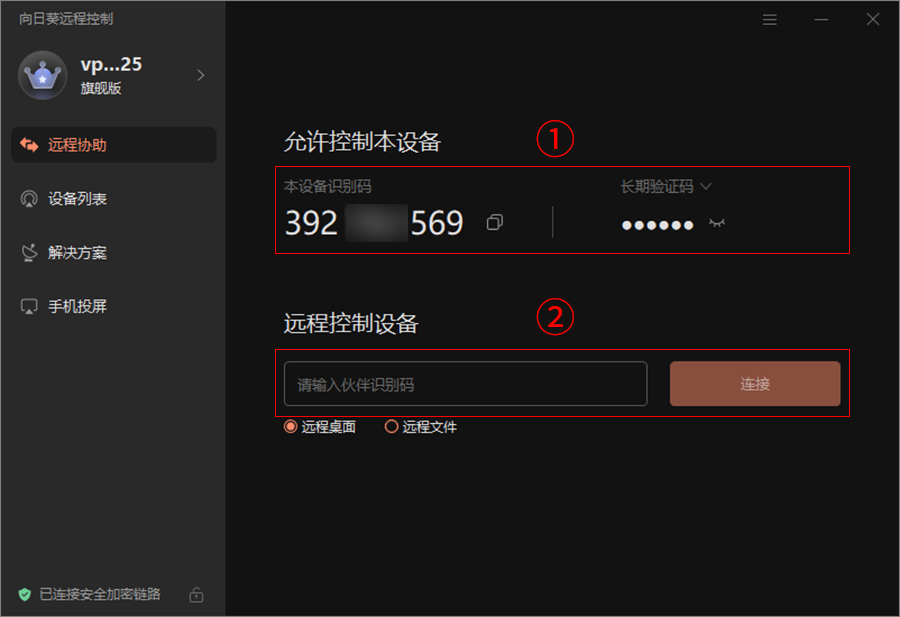
拓展阅读
1. 修改注册表后远程桌面服务无法启动怎么办? 导入之前备份的 “RDP-Cert-Backup” 注册表文件恢复配置;向日葵无需修改系统注册表,可直接替代原生服务启动远程桌面功能。
2. Windows Server 2022 更新后出现错误 0x112f 如何解决? 卸载近期累积更新(如 KB5009269),或通过向日葵连接,其不受 Windows 更新导致的安全层策略变更影响。
3. 同一网络下部分设备报错 0x112f 怎么办? 检查报错设备的 TLS 版本启用情况(执行Get-ItemProperty "HKLM:\SYSTEM\CurrentControlSet\Control\SecurityProviders\SCHANNEL\Protocols*"),启用 TLS 1.2 即可;向日葵自动启用全版本 TLS,无需手动配置。












